一般是 Windows 服务器才会安装宝塔 Windows 面板,而 Windows 服务器一般都是安装 IIS 套件,其他两个套件(Apache 和 Nginx)一般是在 Linux 服务器上运行会更好,所以今天 boke112 联盟就跟大家说一下宝塔 Windows 面板 6.6 版本上安装了 IIS 套件后如何建立博客网站(PS:Windows 服务器 + IIS,一般建议建立 ASP 之类的网站,这里以 ZBlog 建立网站为例进行说明)。
1. 登录宝塔 Windows 面板安装 IIS 套件,这个一般在第一次安装宝塔 Windows 面板并成功登录的时候会弹出“推荐安装套件”的窗口,直接一键安装 IIS 套件即可。
如果有某一个安装失败的,可以点击左侧导航菜单“软件管理”在“运行环境”分类中单独安装。比如老古的服务器只有 1 核 1G,而安装 MySQL 却需要内容为 1900MB,所以安装 MySQL 失败,幸好创建 ZBlog 站点可以用 access 数据库。
2. 点击左侧导航菜单“网站”- 点击【添加站点】按钮,在域名中输入站点域名如 test.boke112.com,FTP 选择“创建”就会自动创建一个 FTP 帐号,数据库选择“不创建”,程序类型选择“ASP”,最后点击【提交】按钮。
- 域名一栏中每行填写一个域名,默认为 80 端口;
- 泛解析添加方法*.boke112.com
- 如另加端口格式为 www.boke112.com:88
3. 前往ZBlog 官网下载 Z-Blog 2.3 Avengers,如点击本地下载获得“Z-Blog_2_3_Avengers_180518.zip”压缩包。
4. 将第 3 步获得的压缩包直接通过宝塔 Windows 面板的“文件”功能上传到第 2 步创建站点对应的根目录中,然后勾选这个压缩包后点击右侧的“解压”。或在本地电脑先解压然后通过 FTP 上传到根目录也可以。
5. 通过浏览器访问第 2 步所填写的域名(PS:记得要将域名解析到主机空间哦),勾选“我已阅读并同意此协议”并点击【下一步】按钮。
6. 正常情况下环境检查是没有问题的,直接点击【下一步】按钮。
7. 数据库选择“Access”,填写网站名称、用户名和密码后点击【下一步】按钮。
8. 正常情况下就会成功创建一个 ZBlog 站点,安装结果中也会显示 N 条成功的记录,最后点击【完成】按钮。
至此,我们就成功通过宝塔 Windows 面板在 IIS 环境下建立了一个 ZBlog 站点,这是一个 APS 性质的站点。
如果大家想要建立 ZBlogPHP 或 WordPress 类型的站点,建议在服务器中安装宝塔 Linux 面板,接着安装 Apache 或 Nginx 环境,然后通过宝塔面板的“网站”功能添加站点后上传建站程序安装即可。



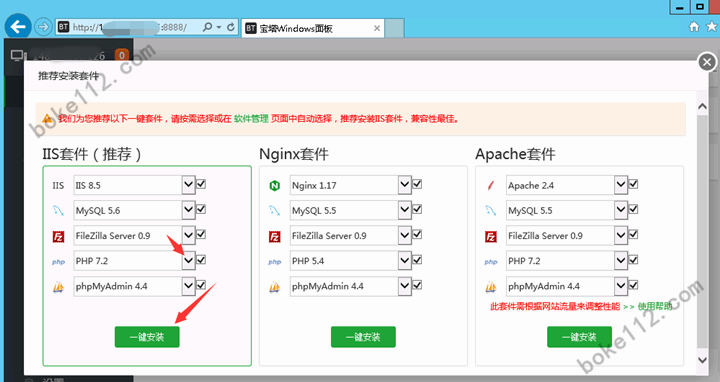
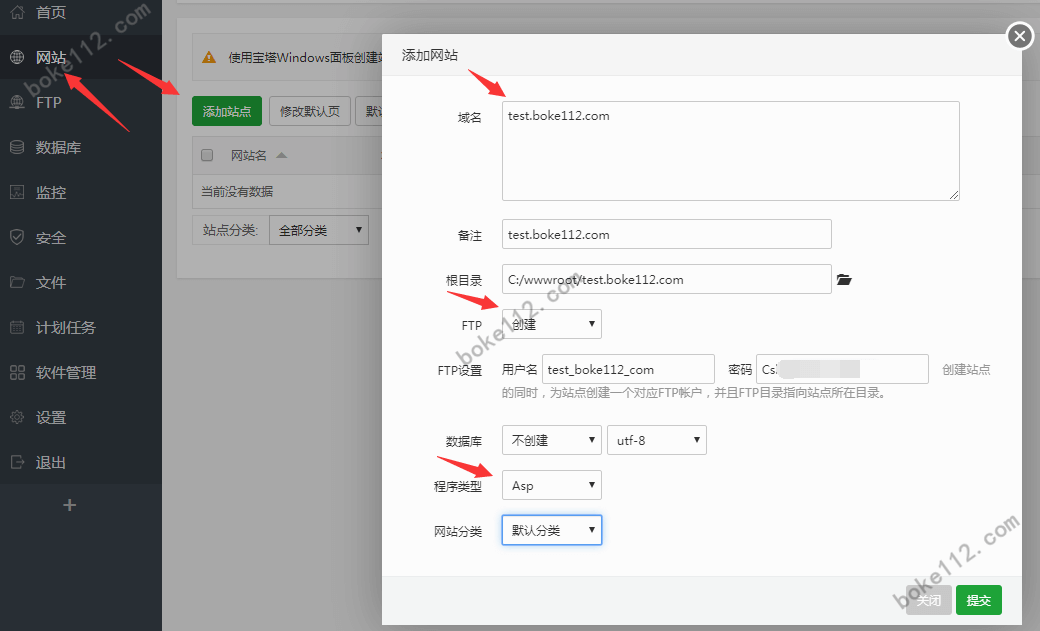
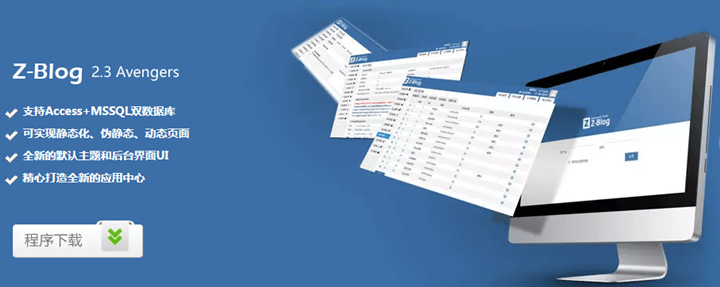
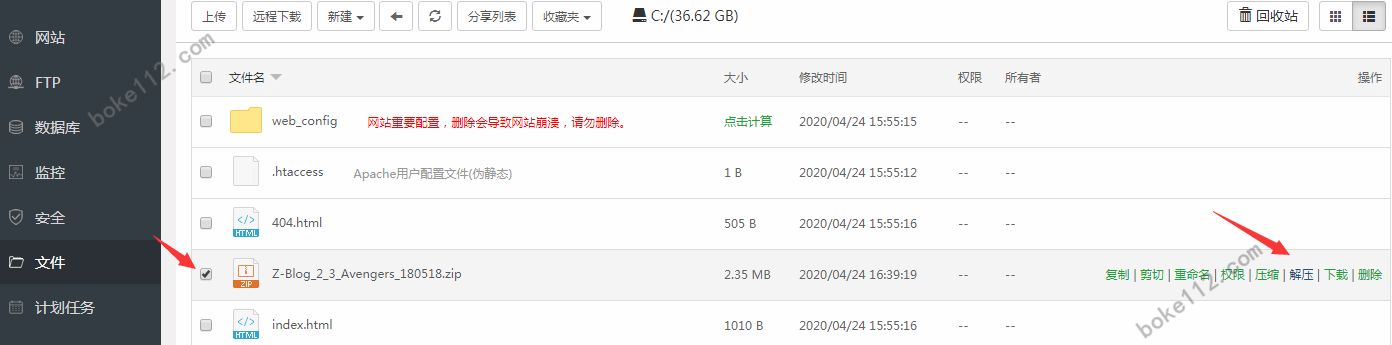
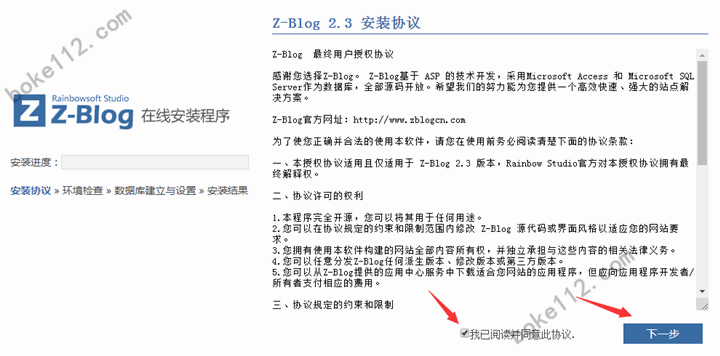
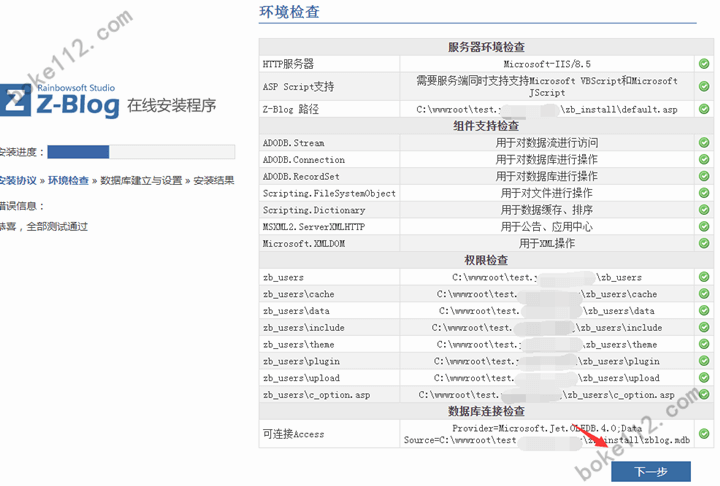
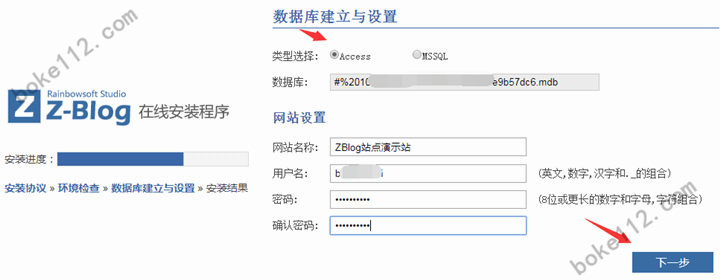
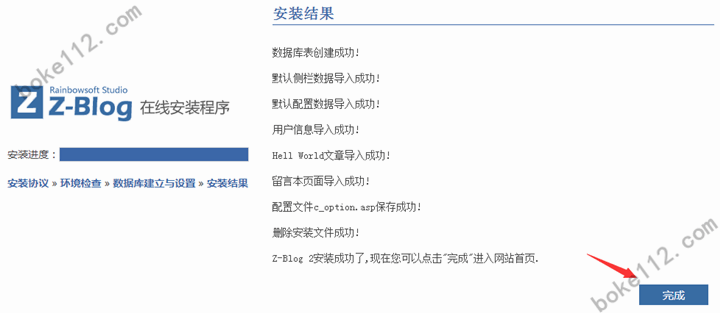
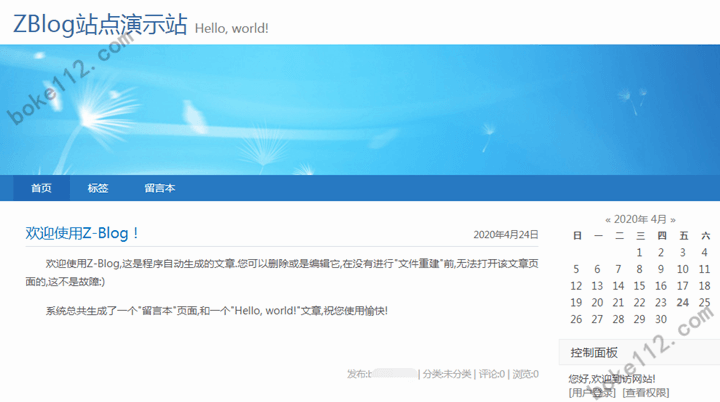






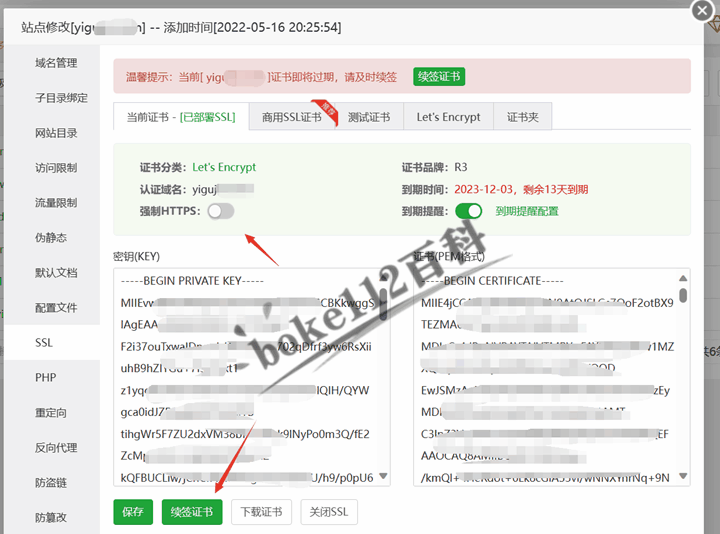
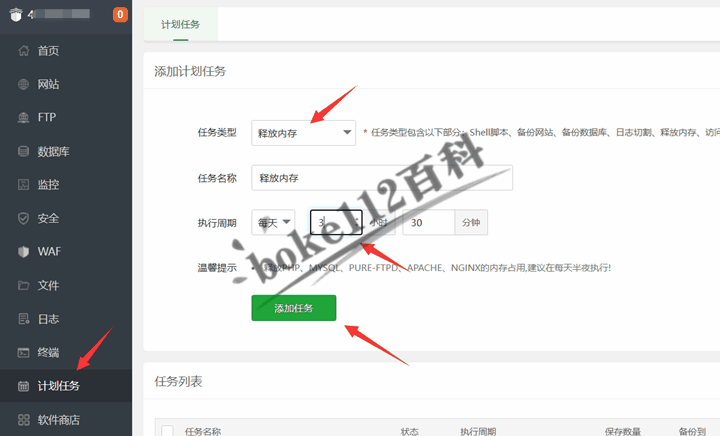






 桂公网安备 45010502000016号
桂公网安备 45010502000016号